WPS2019中,我们将展示如何启用文本朗读功能,以便聆听文档内容。
1、 首先我们在电脑上用WPS2019打开要朗读的文件
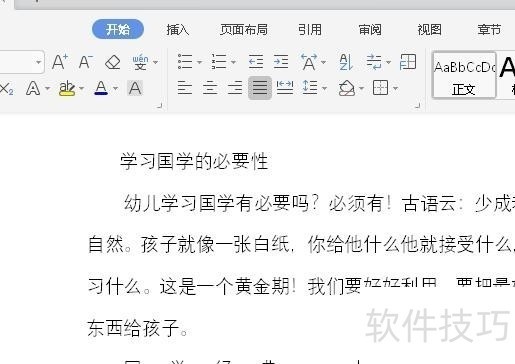
2、 接下来点击WPS2019菜单栏中的云服务菜单项。
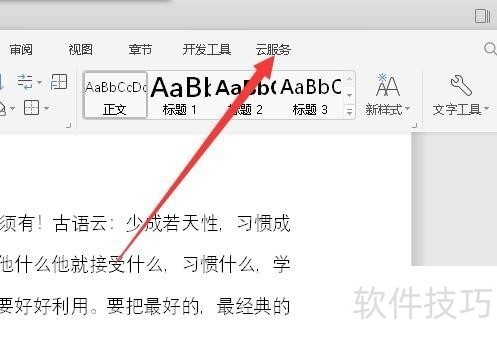
3、 在打开的云服务工具栏上,可以看到一个“朗读”的图标。
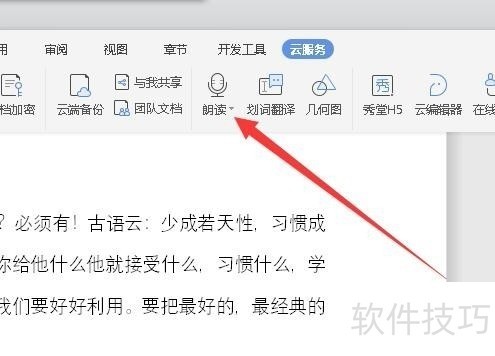
4、 接下来在弹出的朗读下拉菜单中,我们点击“全文朗读”菜单项。
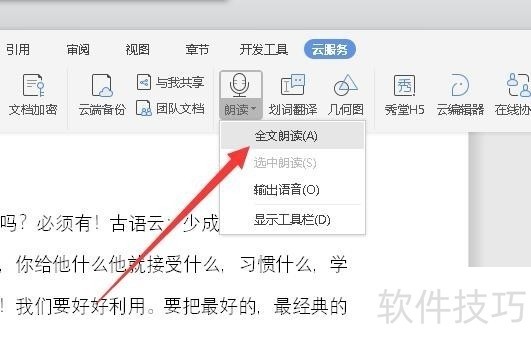
5、 这时就会弹出朗读工具条,点击播放按钮就可以播放当前文件中的文字了。
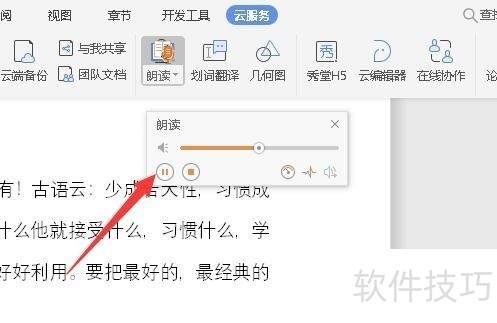
6、 另外我们可以通过点击工具条上的语速按钮,拖动滑块来调整朗读的语速。
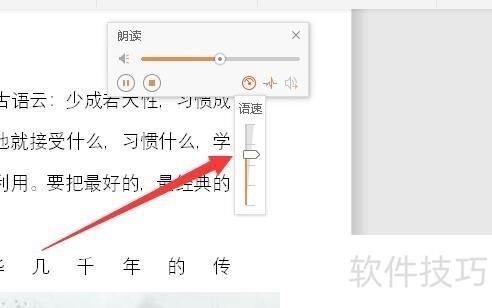
文章标题:Wps文字怎么朗读文档中的文字 如何让电脑读文件
文章链接://www.hpwebtech.com/jiqiao/217178.html
为给用户提供更多有价值信息,ZOL下载站整理发布,如果有侵权请联系删除,转载请保留出处。
- 上一问:wps文字怎么旋转180度
- 下一问:WPS文字制作个人简历3
相关软件推荐
其他类似技巧
- 2024-12-07 15:14:01手机WPS中文件自动上传怎么办
- 2024-12-07 14:59:01WPS如何从word复制表格到演示文稿中
- 2024-12-07 14:42:02文件如何进行加密
- 2024-12-07 14:17:02如何在WPS幻灯片中吸取图片颜色【吸取RGB值】
- 2024-12-07 14:16:02wps表格中如何插入图片水印?
- 2024-12-07 13:27:01wps表格如何始终让第一行显示
- 2024-12-07 12:54:02手机wps怎么做柱状图
- 2024-12-07 11:51:02手机版wps表格怎样筛选
- 2024-12-07 08:40:02wps截图怎么截图?
- 2024-12-06 17:45:01WPS怎么添加页眉页脚页码
金山WPS Office软件简介
WPS大大增强用户易用性,供用户根据特定的需求选择使用,并给第三方的插件开发提供便利。ZOL提供wps官方下载免费完整版。软件特性:办公, 由此开始新增首页, 方便您找到常用的办公软件和服务。需要到”WPS云文档”找文件? 不用打开资源管理器, 直接在 WPS 首页里打开就行。当然也少不了最近使用的各类文档和各种工作状... 详细介绍»









